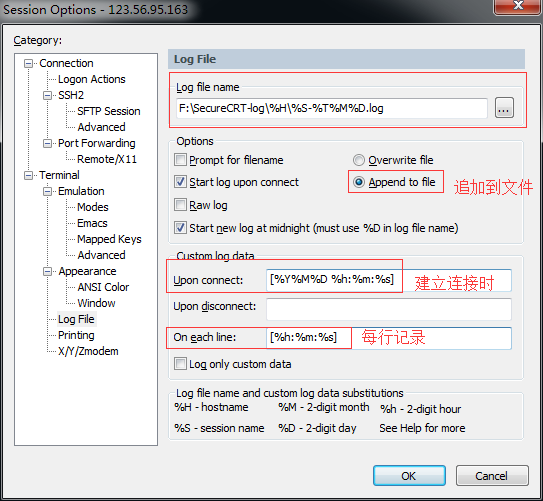@wxf
2017-12-06T12:28:09.000000Z
字数 973
阅读 2167
SecureCRT 使用技巧
开发工具
常用快捷键和命令
常用快捷键
- Alt + b:打开连接管理面板,可选择需要连接的会话
- Ctrl + d:关闭当前会话连接
- Ctrl + a: 跳到命令行的头部位置
- Ctrl + e: 跳到命令行的尾部位置
- Ctrl + w: 删除一个单字(word)
- Ctrl + u: 删除光标到行首的字符
- Ctrl + k: 删除光标到行末的字符
常用命令
- rz:上传文件
sz:下载文件
待验证 :
SecureCRT 使用 rz 和 sz 命令
利用SecureCRT上传、下载文件(使用sz与rz)全局选项
启动SecureCRT时默认连接的会话
- 设置方式:Options -> Global Options -> General -> Default Session
选中Use auto session,然后添加默认链接的会话。
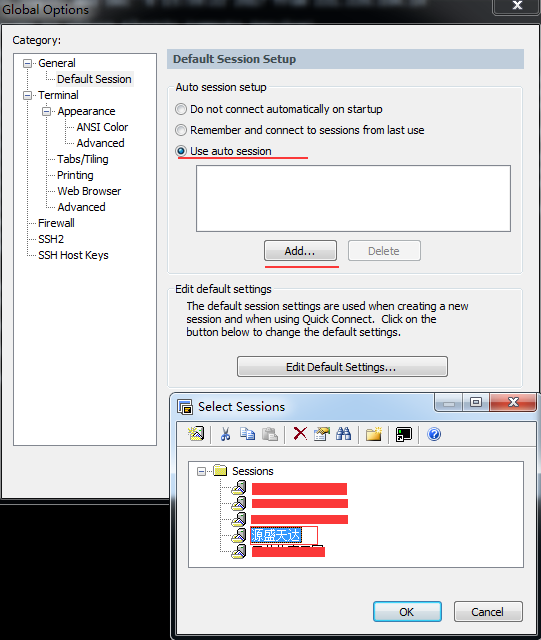
设置复制和粘贴
- 设置方式:Options -> Global Options -> Terminal
Copy on select:将鼠标选中内容复制到粘贴板中
Paste on right button:点击鼠标右键,将粘贴板中的内容粘贴到当前光标所在位置
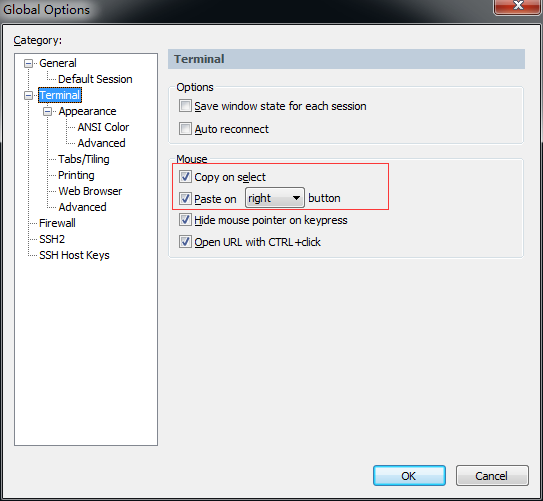
会话选项
设置自动保持连接
- 设置方式:Options -> Session Options -> Terminal
Close on disconnect:会话连接断开时,关闭对应的tab。
Send protocol NO-OP:若不选中该项,一段时间无操作,会话连接会自动断开;若选中该选择,则保持连接不被断开。
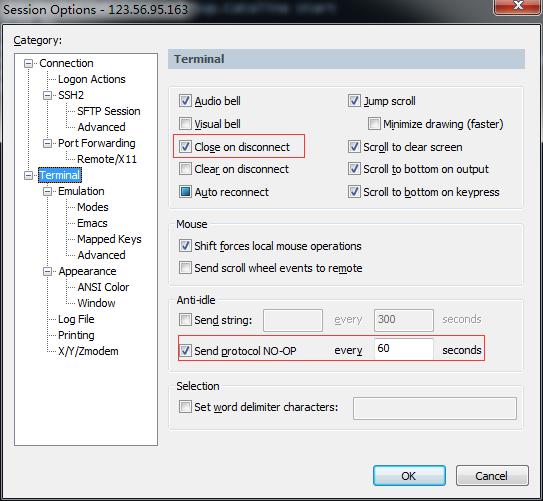
设置仿真终端类型
- 设置方式:Options -> Session Options -> Terminal -> Emulation
选择合适的终端,并选中全局选项中设置的ANSI Color代码颜色风格。
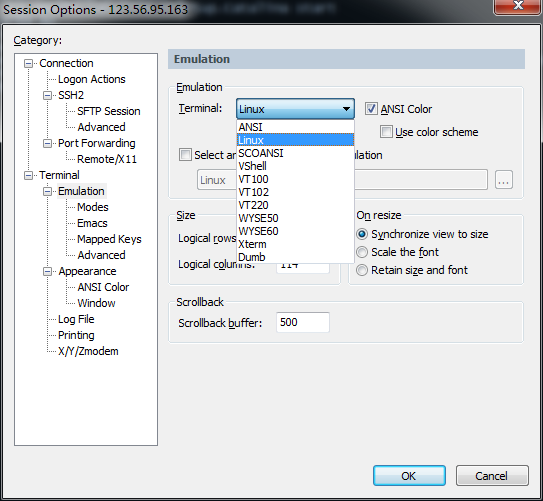
设置字体以及字符集
- 设置方式:Options -> Session Options -> Terminal -> Appearance
Current color scheme:选中配色方案
Normal fonts:字体
Character encoding:设置编码格式。避免乱码问题,选择UTF-8
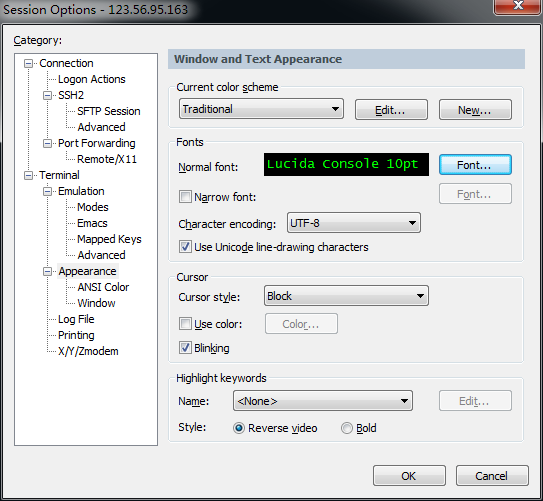
屏幕输出行数设置
- 设置方式:Options -> Session Options -> Terminal -> Emulation
在Scrollback输入你需要显示的行数,最大值是128000
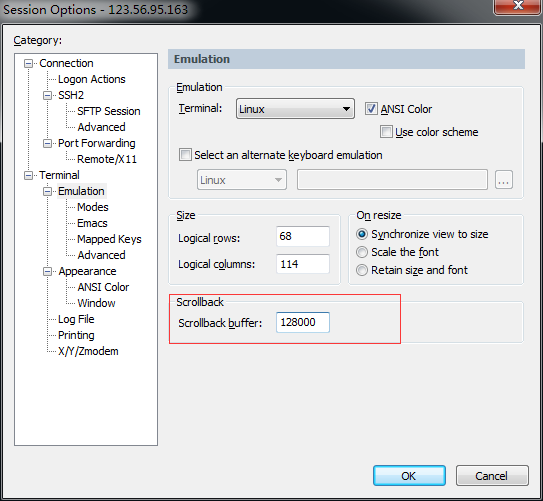
自动记录日志功能(待验证)
- 设置方式:Options -> Session Options -> Terminal -> Log File
设置如下参数